答案:CentOS软件管理核心是yum和rpm,推荐优先使用yum解决依赖,rpm用于特定场景。
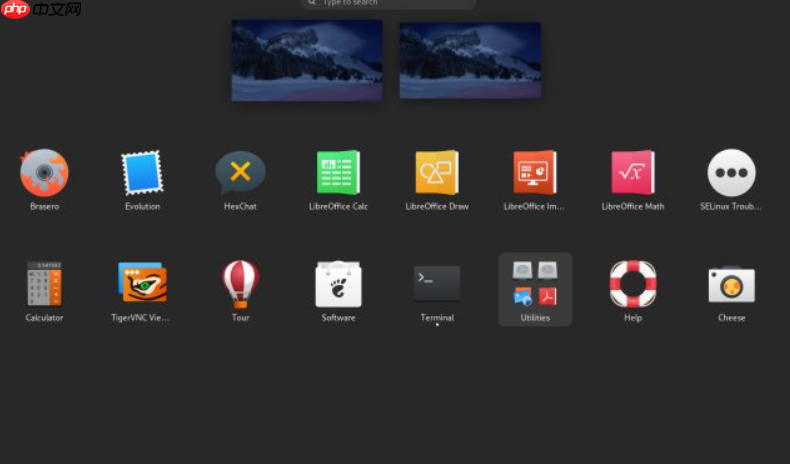
CentOS系统上安装软件,最核心的工具就是
yum
rpm
yum
rpm
.rpm
yum
在CentOS系统上,软件的安装与管理主要围绕着
yum
rpm
使用 Yum 进行软件管理(推荐)
yum
查找软件包: 当你不确定一个软件叫什么,或者想看看有没有某个功能的软件时,
yum search
yum search nginx
这会列出所有名称或描述中包含“nginx”的软件包。
查看软件包信息: 在安装前,了解一个软件包的详细信息(比如版本、大小、功能描述、依赖等)是个好习惯。
yum info nginx
安装软件包: 这是最常用的操作。
yum install
yum install nginx
如果提示确认,输入
y
-y
yum install nginx -y
更新软件包: 保持软件最新是保证系统安全和稳定性的重要一环。
yum update nginx # 更新指定的软件包 yum update # 更新所有可更新的软件包(包括系统内核,需谨慎)
更新系统前,我通常会先检查一下有哪些重要的更新,特别是内核更新,因为这可能需要重启服务器。
卸载软件包: 如果不再需要某个软件,可以将其移除。
yum remove nginx
yum
清理缓存:
yum
yum clean all
使用 RPM 进行软件管理(特定场景)
rpm
.rpm
.rpm
安装 .rpm
rpm -ivh software-1.0.0-1.el7.x86_64.rpm
-i
-v
-h
升级 .rpm
rpm -Uvh software-1.0.1-1.el7.x86_64.rpm
-U
卸载 .rpm
rpm -e software
注意这里是软件包的名称,不是文件名。你可以通过
rpm -qa | grep software
查询已安装的软件包:
rpm -qa # 列出所有已安装的软件包 rpm -qa | grep nginx # 查找特定的软件包
查询软件包信息:
rpm -qi nginx # 查询已安装软件包的详细信息 rpm -qip software-1.0.0-1.el7.x86_64.rpm # 查询未安装的.rpm文件信息
查询软件包文件列表:
rpm -ql nginx # 列出软件包安装的所有文件
我个人经验是,能用
yum
rpm
.rpm
yum
rpm
依赖问题,尤其是对于初学者来说,绝对是CentOS软件安装过程中最让人头疼的环节。
yum
当
yum
仓库配置问题或缺失:
/etc/yum.repos.d/
.repo
enabled=1
yum install epel-release -y yum clean all yum makecache
我经常发现很多软件的依赖都在EPEL里,所以安装完CentOS后,我几乎是第一时间就会把EPEL加上。
版本冲突:
yum
yum install package-name-version
yum
.repo
enabled=0
priority
yum-plugin-priorities
手动安装的RPM包导致的问题:
rpm -ivh
yum
yum
yum
rpm -qa
yum list installed
RPM数据库损坏:
yum
rm -f /var/lib/rpm/__db* rpm --rebuilddb yum clean all yum makecache
在执行前,务必确保你知道自己在做什么,并且有系统备份。
总的来说,解决依赖问题需要耐心和一些排查技巧。从最常见的仓库问题开始检查,逐步深入。遇到不确定的依赖,多利用
yum info
yum provides
软件管理可不仅仅是安装和卸载那么简单,还有很多实用技巧能让你的CentOS系统维护起来更得心应手。
列出所有已安装的软件包:
yum list installed
yum
rpm -qa
rpm
yum
rpm -qa | wc -l
rpm -qa | sort
查找提供某个文件的软件包:
yum provides
yum provides /etc/httpd/conf/httpd.conf
这对于排查文件来源或修复丢失文件非常有用。
系统整体更新:
yum update
yum check-update
降级软件包:
yum downgrade package-name
或者指定到某个版本:
yum downgrade package-name-version
这个操作需要谨慎,因为它可能引入新的依赖问题,或者与系统其他部分产生不兼容。
管理Yum仓库:
yum repolist all
/etc/yum.repos.d/
.repo
enabled=1
enabled=0
.repo
epel-release
自动移除不再需要的依赖:
yum autoremove
yum autoremove
这能有效节省磁盘空间,保持系统整洁。
这些技巧都是我在日常运维中经常用到的,它们能帮助我更高效、更安全地管理CentOS系统上的软件。
在CentOS的软件安装和管理过程中,我踩过不少坑,也总结了一些经验。理解这些陷阱并遵循最佳实践,能让你少走很多弯路。
常见的陷阱:
“依赖地狱”与RPM的滥用:
rpm -ivh
yum
仓库混乱与冲突:
yum
yum
忽略系统更新:
强制安装(--force
rpm
--force
不备份就进行重大更改:
最佳实践:
优先使用yum
dnf
yum
yum
dnf
yum
只使用可信赖的仓库:
.repo
定期更新系统:
yum update
yum check-update
理解你正在安装什么:
yum info package-name
谨慎处理依赖冲突:
yum
善用虚拟化和容器:
保持文档和记录:
遵循这些实践,能让你在CentOS的软件管理之路上走得更稳健、更高效。
以上就是CentOS安装软件怎么用_CentOS使用yum和rpm安装与管理软件教程的详细内容,更多请关注php中文网其它相关文章!

每个人都需要一台速度更快、更稳定的 PC。随着时间的推移,垃圾文件、旧注册表数据和不必要的后台进程会占用资源并降低性能。幸运的是,许多工具可以让 Windows 保持平稳运行。

Copyright 2014-2025 https://www.php.cn/ All Rights Reserved | php.cn | 湘ICP备2023035733号